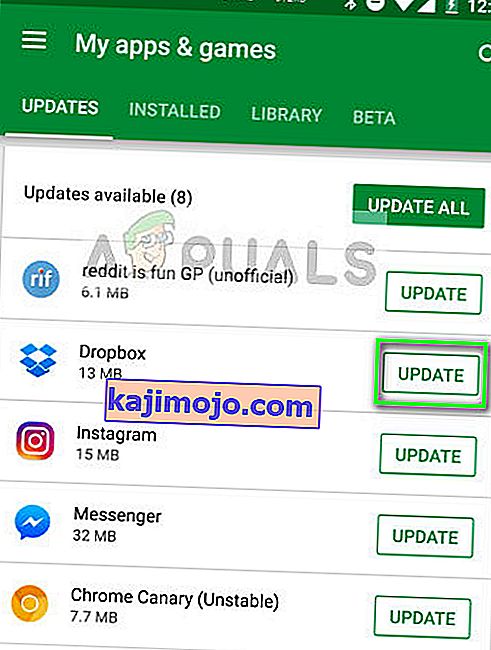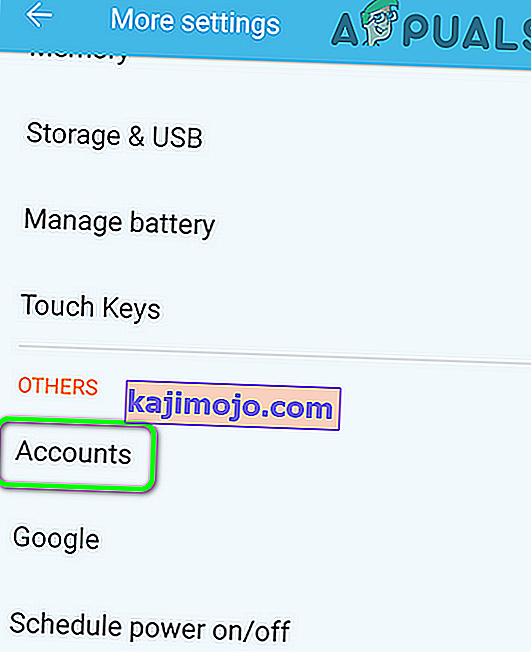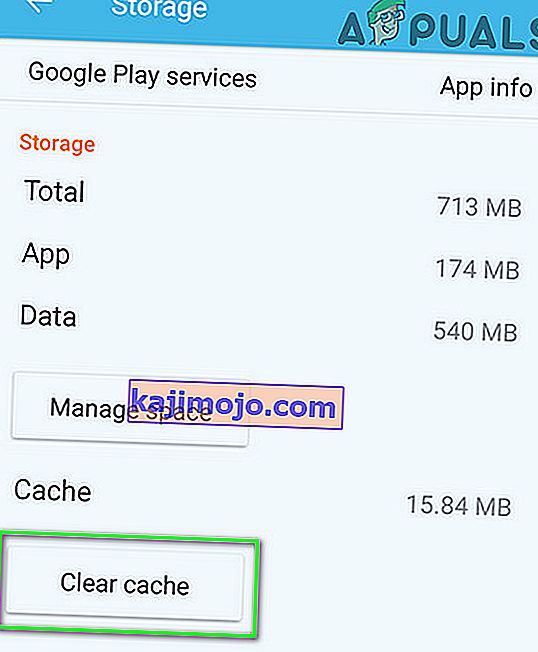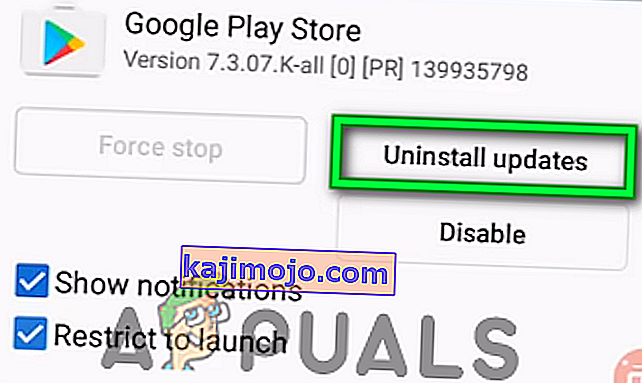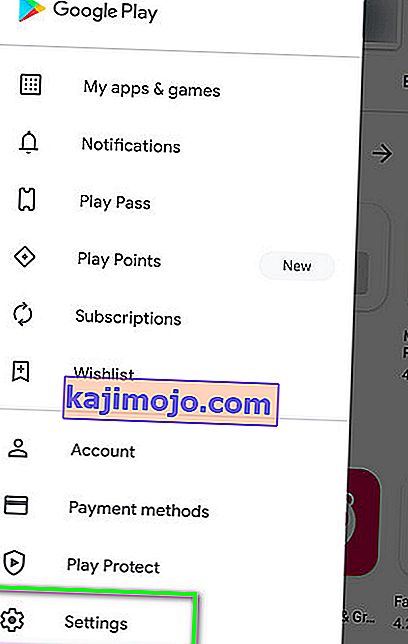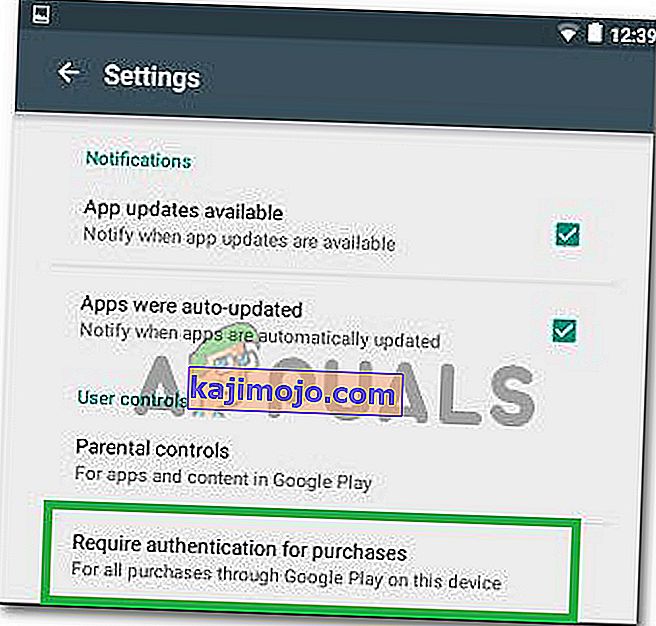Anda mendapat Pengesahan diperlukan. Anda perlu log masuk ke Akaun Google anda semasa anda cuba membuka Play Store, walaupun anda sudah masuk ke Akaun Google anda. Ini boleh menjadi masalah penyegerakan, masalah cache atau kemas kini ke Play Store. Cache biasanya adalah fail yang dibuat dengan tarikh tetap untuk habis masa berlakunya, dan jika mereka mengandungi data yang lebih lama di dalamnya, maka ia juga boleh menyebabkan beberapa masalah lain. Oleh itu, semasa anda cuba log masuk atau melakukan perkara lain yang memerlukan pengesahan, kemungkinan besar telefon ini melihat maklumat lama dalam fail cache. banyak pengguna dapat menyelesaikan masalah ini dengan membersihkan cache.

Untuk menyelesaikan masalah ini, ikuti langkah-langkah yang disenaraikan di bawah.
1. Pergi ke Tetapan -> Semua dan kemudian pilih " Google Play Store "
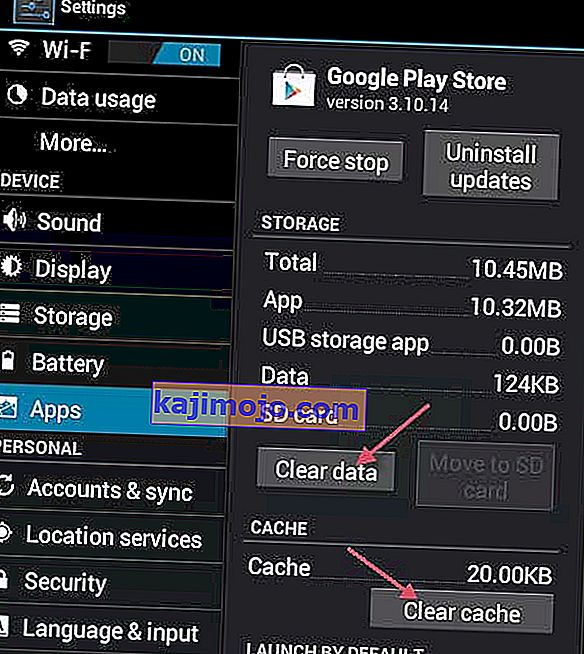
2. Ketik atau Pilih Force Stop. Kemudian ketik / pilih Kosongkan Data dan kemudian Kosongkan Cache .

3. Keluar dari tetapan dan kemudian Mulakan Play Store.
4. Di sebelah kiri atas buka pilihan menu dan pastikan akaun yang betul dipilih.
Sekiranya sekarang berfungsi, anda BAIK! jika tidak teruskan ke langkah 5.
5. Pergi ke Tetapan dan pilih Akaun dan Segerakkan
6. Ketik atau Klik pada akaun anda dan pilih Remove Account
7. Setelah mengalih keluar akaun, tambahkan semula mereka dan sambung semula dengan Google dari menu Akaun & Segerak.
Catatan: Anda juga boleh mencuba menghapus partisi cache dan memeriksa untuk mengetahui apakah itu menyelesaikan masalah untuk anda.
Sekiranya itu Tidak Berfungsi:
Ada kemungkinan bahawa kadang-kadang penyelesaian di atas mungkin tidak berfungsi dan jika anda mendapat ralat ini di dalam aplikasi dan dapat membuka gedung Google Play, kami dapat mencuba untuk melaksanakan perbaikan lain yang seharusnya dapat menyelesaikan masalah ini untuk komputer anda. Untuk itu:
- Tutup semua aplikasi dan navigasi kembali ke skrin utama anda.
- Ketuk ikon "PlayStore" untuk melancarkan Google PlayStore.

- Di PlayStore, klik pada butang "Menu" dan kemudian pilih pilihan "Aplikasi dan Permainan" .
- Klik pada butang "Periksa Pembaruan" untuk memeriksa apakah ada kemas kini yang tersedia saat ini.
- Klik pada butang "Kemas kini" di sebelah aplikasi yang menyebabkan anda mendapat ralat ini.
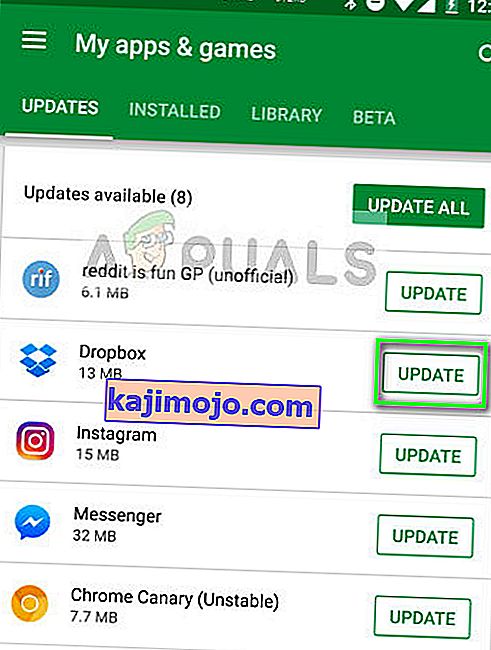
- Tunggu kemas kini selesai dan periksa untuk melihat apakah masalah itu berlanjutan.
Pasang PlayStore Lagi
Ada kemungkinan bahawa dalam beberapa kes, masalah ini mungkin dipicu jika pemasangan PlayStore anda telah rosak. Oleh itu, dalam langkah ini, pertama-tama kita akan membuang Akaun Google kita dari komputer kita, setelah itu, kita akan membuang PlayStore dan memasangnya semula setelah memuat turun dari internet. Untuk melakukan ini:
- Buka kunci telefon anda, seret panel pemberitahuan ke bawah dan klik pada "Tetapan" roda gigi.
- Dalam tetapan, tatal pilihan dan kemudian klik pada pilihan "Akaun" .
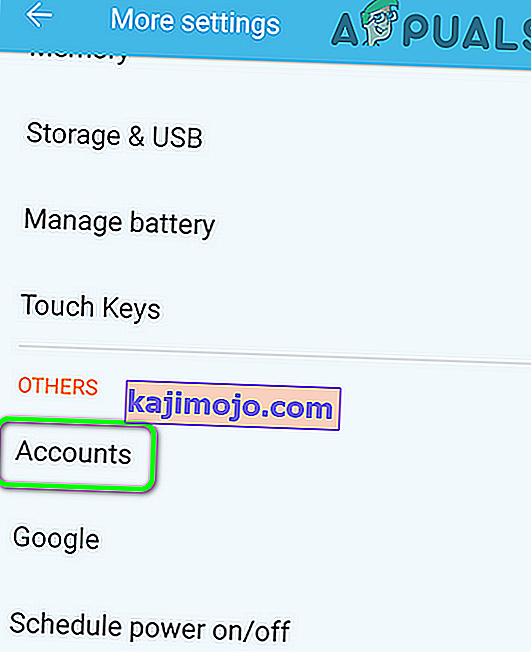
- Klik "Google" dan hapus semua akaun yang masuk ke dalam telefon bimbit.
- Selepas ini, navigasi kembali ke tetapan utama dan klik pada pilihan "Aplikasi" .
- Klik pada "Aplikasi" dan kemudian klik pada "Tiga Titik" di sebelah kanan atas.
- Pilih "Tunjukkan Aplikasi Sistem" dari senarai untuk memasukkan semua aplikasi yang dipasang.

- Klik pada pilihan "Google Play Store" dan klik pada pilihan "Penyimpanan" .
- Klik pada butang "Clear Cache" dan kemudian pilih butang "Clear Data" .
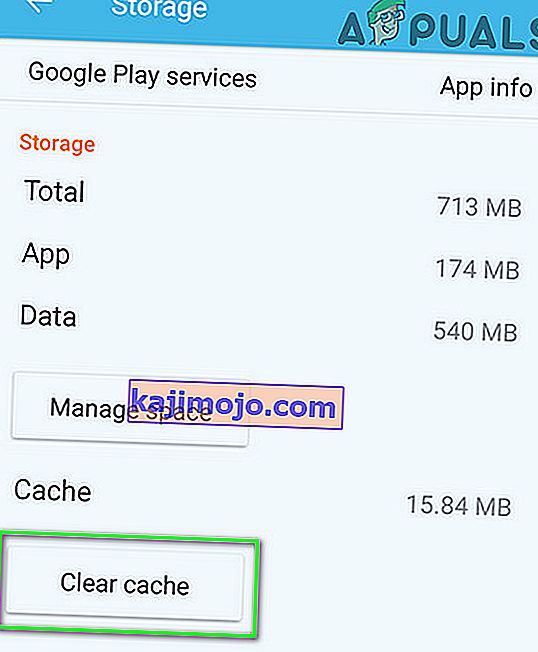
- Ini akan menghilangkan cache dan data yang disimpan oleh PlayStore di komputer anda.
- Selepas ini, arahkan ke sini dan muat turun apk PlayStore dari laman web dengan mengklik butang "Muat turun" .
- Klik pada "apk" ini di telefon bimbit anda dan pasangkannya di telefon bimbit anda setelah membenarkannya dipasang.
- Setelah apk PlayStore dipasang di telefon bimbit anda, periksa untuk melihat apakah masalah itu berlanjutan.
Kerangka Perkhidmatan Henti
Dalam beberapa situasi, perkhidmatan Kerangka Perkhidmatan Google mungkin mengganggu beberapa fungsi sistem karena kesalahan ini dicetuskan di telefon bimbit anda. Oleh itu, dalam langkah ini, kami akan menghentikan perkhidmatan ini daripada berjalan di latar belakang yang seharusnya dapat menghilangkan kesilapan ini sepenuhnya. Untuk melakukan ini:
- Seret panel pemberitahuan ke bawah dan klik pada "Tetapan" roda gigi.

- Dalam tetapan, klik pada butang "Aplikasi" kemudian klik pada pilihan "Aplikasi" .
- Dalam aplikasi sistem, tatal dan klik pada pilihan "Kerangka Perkhidmatan Google" .

- Klik pada butang "Force Stop" dan kemudian klik pada pilihan "Storage" .
- Klik pada "Clear Cache" dan kemudian pada butang "Clear Data" juga.
- Setelah ini, pastikan bahawa tidak ada aplikasi yang diminimalkan dan berjalan di latar belakang.
- Mulailah permainan atau aplikasi yang ingin anda akses dan periksa untuk mengetahui apakah masalahnya masih ada.
Nyahpasang Kemas Kini PlayStore
Ada kemungkinan dalam beberapa keadaan kesalahan tersebut dicetuskan kerana kemas kini yang salah telah dipasang pada telefon bimbit anda yang menghalang Google PlayStore berfungsi dengan baik. Oleh itu, dalam langkah ini, kami akan menyahpasang kemas kini Google PlayStore dan kemudian memeriksa sama ada ia akan menyelesaikan masalah. Untuk melakukan itu:
- Tarik panel pemberitahuan ke bawah dan klik pada "Tetapan" roda untuk membuka tetapan.
- Dalam pengaturan, klik pada butang "Aplikasi" dan kemudian klik pada butang "Aplikasi" untuk membuka pengelola aplikasi.

- Pada pengurus aplikasi, klik pada "Tiga Titik" di sebelah kanan atas dan pilih "Tunjukkan Aplikasi Sistem" dari senarai.
- Klik pada pilihan "Google PlayStore" dari senarai dan sekali lagi klik pada "Three Dots" di sebelah kanan atas.
- Klik pada pilihan "Nyahpasang Pembaruan" dan setujui permintaan yang muncul di layar.
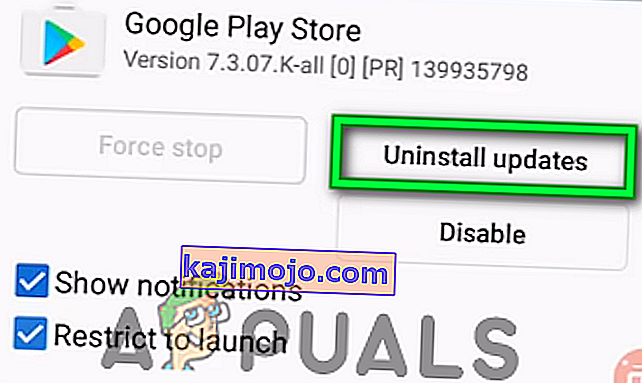
- Setelah menyahpasang kemas kini, cuba lancarkan PlayStore dan periksa untuk melihat apakah masalahnya masih berlanjutan.
Lumpuhkan Pengesahan untuk Pembelian
Sekiranya anda mendapat masalah ini semasa cuba membuat pembelian dalam aplikasi, masalah ini mungkin akan dipicu kerana konflik dengan pelayan PlayStore yang tidak dapat mengesahkan Akaun Google untuk peranti anda. Oleh itu, dalam langkah ini, kami akan melumpuhkan keperluan pengesahan untuk pembelian untuk jangka masa yang terhad sehingga anda dapat menyelesaikan pembelian dan kemudian menghidupkannya kembali jika anda perlu. Untuk itu:
- Tutup semua aplikasi dan navigasi kembali ke skrin utama anda.
- Ketuk ikon "PlayStore" dan kemudian ketuk butang "Menu" di sebelah kiri atas.
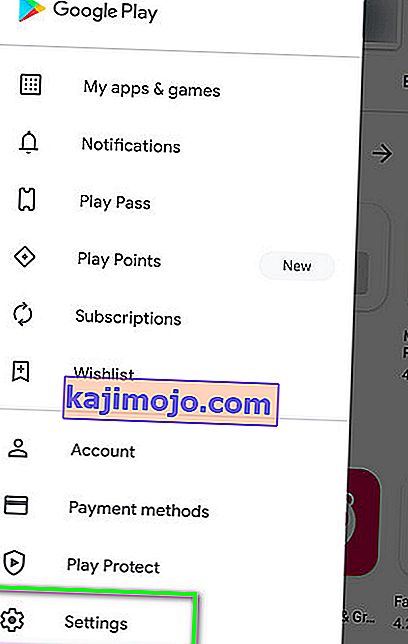
- Di menu, klik pada pilihan "Pengaturan" dan kemudian klik pada "Memerlukan Pengesahan untuk Pembelian" di bawah pilihan "Kawalan Pengguna" .
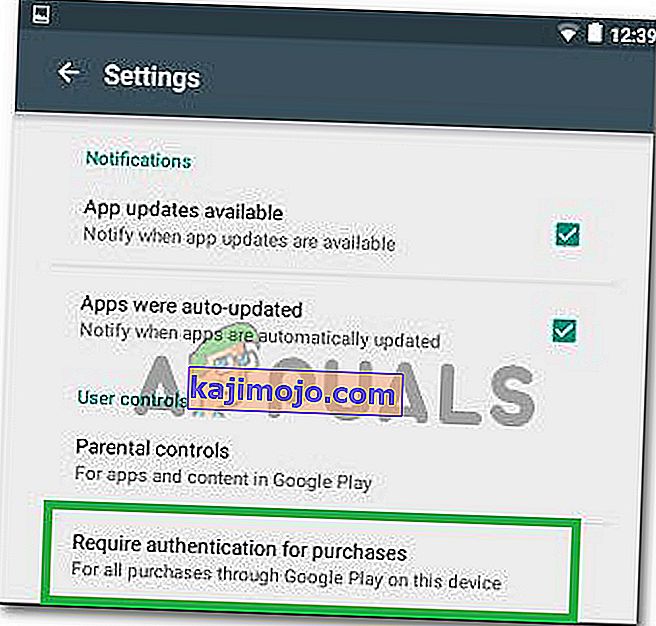
- Klik pada pilihan "Never" atau "For Every 30 Minutes" .
- Ini akan mengubah keperluan pengesahan untuk pembelian dalam aplikasi.
- Buka aplikasi yang anda mahu buat pembelian dalam aplikasi dan cuba buat pembelian lagi.
- Periksa untuk mengetahui sama ada anda dapat membuat pembelian setelah melumpuhkan pengesahan
- Pastikan anda ingat untuk mengaktifkan semula pilihan ini kerana melumpuhkannya boleh membahayakan Akaun Google anda.
Tempat Terakhir:
Sekiranya semua penyelesaian di atas gagal berfungsi untuk anda, pilihan terakhir yang anda tinggalkan adalah memilih Reset Kilang lengkap peranti mudah alih anda. Penyetelan semula yang lengkap harus menginisialisasi semula semua aplikasi dan perkhidmatan yang dipasang di telefon anda dan ini akan membantu menyingkirkan ralat ini sepenuhnya.